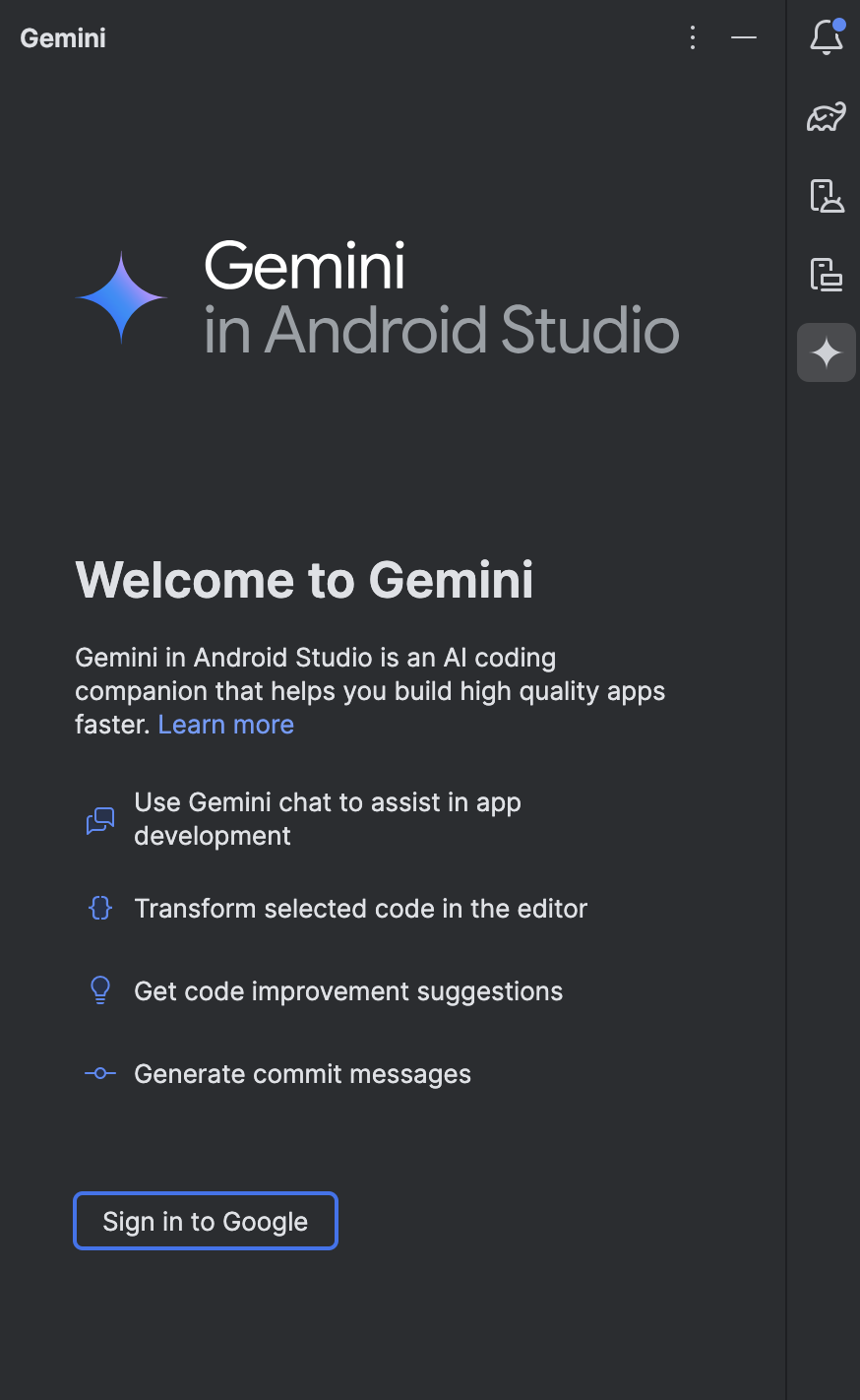
Para comenzar a usar Gemini en Android Studio, sigue estos pasos:
- Descarga Android Studio. Ten en cuenta que algunas funciones están en desarrollo activo y solo están disponibles a través de Studio Labs o una versión preliminar de Android Studio. Consulta Funciones para verificar qué versión de Android Studio necesitas para las funciones que te interesa usar.
- Para iniciar Gemini, abre o inicia un proyecto de Android Studio y haz clic en Gemini
 .
También puedes hacer clic en View > Tool Windows > Gemini.
.
También puedes hacer clic en View > Tool Windows > Gemini. - Si aún no lo has hecho, accede a tu Cuenta de Google cuando se te solicite.
- Completa el flujo de integración.
- Selecciona Gemini para particulares cuando se te ofrezca la opción de elegir el nivel del producto.
- Para obtener los mejores resultados, selecciona Usar todas las funciones de Gemini para permitir el uso compartido del contexto del proyecto. De forma predeterminada, este parámetro de configuración se aplica a todos los proyectos en los que usas Gemini. Para actualizar el parámetro de configuración o solicitar que se configure el uso compartido del contexto por proyecto, ve a la configuración de Gemini.
Después de completar estos pasos, aparecerá el cuadro de chat y podrás comenzar a usar Gemini. En cualquier momento, puedes verificar rápidamente si Gemini está habilitado. Para ello, consulta el ícono de Gemini en la parte inferior del IDE de Studio:
- Si Gemini está habilitado, deberías ver Gemini: Activo
 .
. - Si Gemini está inhabilitado, probablemente porque saliste de tu cuenta, deberías ver Gemini: Inactivo
 .
.
También puedes hacer clic en el ícono para acceder directamente a la configuración de Gemini.
Próximos pasos
- Consulta las prácticas recomendadas para obtener sugerencias sobre cómo usar Gemini.
- Explora las guías para obtener más información sobre las funciones de Gemini.
- Explora la Galería de instrucciones para inspirarte y saber qué preguntarle a Gemini.

